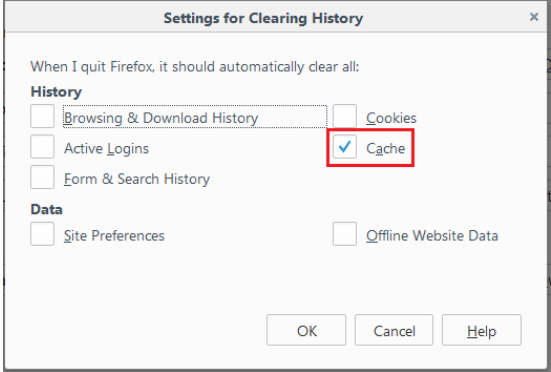Πώς να καθαρίσετε το Firefox cache
Εκκαθάριση της μνήμης cache στο Firefox δεν είναι κάτι που πρέπει να το κάνω κάθε μέρα, αλλά μερικές φορές είναι χρήσιμο να το κάνουμε έτσι ώστε να λύσει ή να βοηθήσει στην πρόληψη ορισμένων προβλημάτων. Είναι ένα ξέρω ότι τα προγράμματα περιήγησης αποθηκεύουν συγκεκριμένο είδος των δεδομένων για να κάνει την εμπειρία περιήγησής σας καλύτερα.
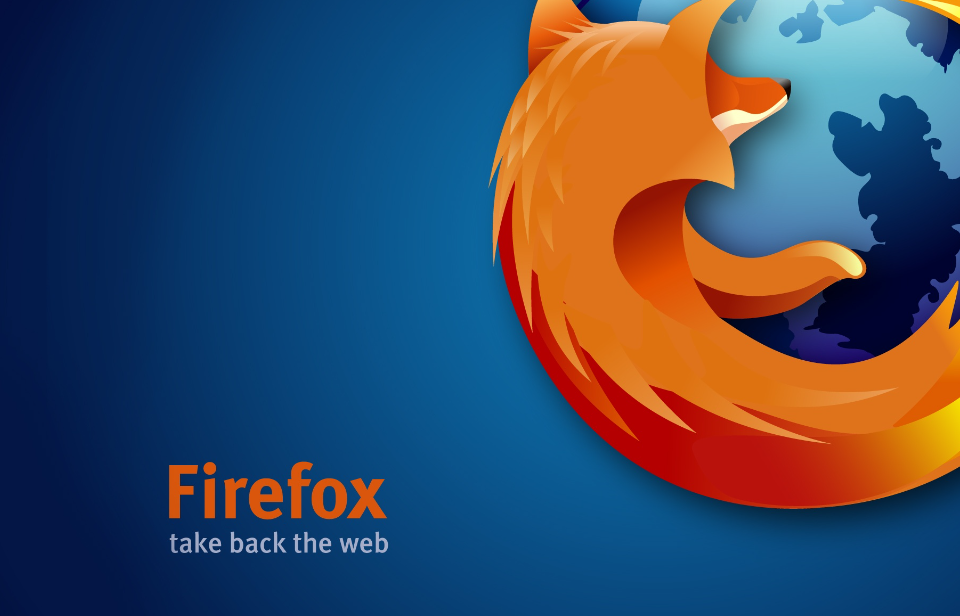 Ωστόσο, προκειμένου να προστατεύσει τη μυστικότητά σας και να αφήσετε το πρόγραμμα περιήγησής σας να λειτουργούν πιο ομαλά, θα πρέπει να τακτικά να καθαρίσετε τη μνήμη cache. Εδώ είναι πώς να το κάνουμε σε Mozilla Firefox. Ακολουθήστε τις εύκολο να ακολουθήσει τα βήματα παρακάτω, για να καθαρίσετε τη μνήμη cache σας Firefox του προγράμματος περιήγησης.
Ωστόσο, προκειμένου να προστατεύσει τη μυστικότητά σας και να αφήσετε το πρόγραμμα περιήγησής σας να λειτουργούν πιο ομαλά, θα πρέπει να τακτικά να καθαρίσετε τη μνήμη cache. Εδώ είναι πώς να το κάνουμε σε Mozilla Firefox. Ακολουθήστε τις εύκολο να ακολουθήσει τα βήματα παρακάτω, για να καθαρίσετε τη μνήμη cache σας Firefox του προγράμματος περιήγησης.
Εκκαθάριση της προσωρινής μνήμης με μη αυτόματο τρόπο
- Πρόσβαση στο Μενού , κάνοντας κλικ στο τρία μπαρ λογότυπο στην πάνω δεξιά γωνία του browser σας. Πατήστε Επιλογές.
- Πατήστε το πλήκτρο για Προχωρημένους, που βρίσκεται στην αριστερή πλευρά και να έχετε πρόσβαση στο Δίκτυο καρτέλα.
- Στο Cached Web Content, πατήστε εκκαθάριση Τώρα.
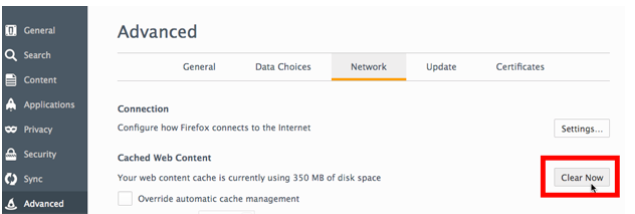
Αυτόματη μέθοδος
- Πρόσβαση στο Μενού , κάνοντας κλικ στο τρία μπαρ λογότυπο στην πάνω δεξιά γωνία του browser σας. Πατήστε Επιλογές.
- Επιλέξτε Privacy.
- Στο Ιστορικό τμήμα, να επιλέξετε να Χρησιμοποιήσετε προσαρμοσμένες ρυθμίσεις για την ιστορία του Firefox: ενότητα.
- Επιλέξτε το πλαίσιο ελέγχου εκκαθάριση ιστορικού όταν Firefox κλείνει. Στη συνέχεια, πατήστε Ρυθμίσεις.
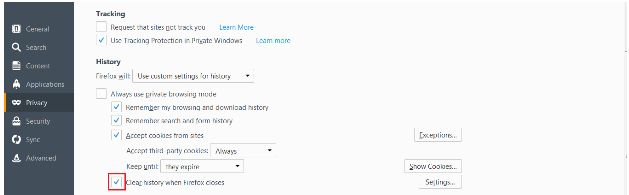
- Ένα παράθυρο pop-up. Στο Ιστορικό τμήμα, ελέγξτε τη μνήμη Cache κουτί. Πιέστε το πλήκτρο OK.